Як налаштувати Apple Watch
Дізнайтеся, як за допомогою пристрою iPhone налаштувати годинник Apple Watch.
Що вам знадобиться
Щоб налаштувати й використовувати новий годинник Apple Watch, потрібен iPhone XS або новіша модель з iOS 17. Дізнайтеся, як визначити модель iPhone і як оновити iPhone до найновішої версії iOS.
Підготовка
Переконайтеся, що на iPhone увімкнено Bluetooth і що пристрій під’єднано до мережі Wi-Fi або стільникової мережі.
Якщо ви вже налаштували свій Apple Watch, але хочете використовувати його з іншим пристроєм iPhone, можна передати параметри та вміст Apple Watch на новий iPhone.
Увімкніть і вдягніть Apple Watch.
Щоб увімкнути годинник Apple Watch, натисніть і утримуйте бічну кнопку, доки не з’явиться логотип Apple. Потім одягніть годинник на зап’ястя.

Піднесіть Apple Watch до iPhone.
Зачекайте, доки на екрані iPhone з’явиться повідомлення «Налаштуйте через свій iPhone цей Apple Watch», і натисніть «Продовжити». Якщо це повідомлення не з’являється, відкрийте програму Apple Watch на пристрої iPhone, натисніть «Усі годинники», а потім — «Додати годинник».
Якщо це ваш Apple Watch, натисніть «Налаштувати для себе». Або натисніть «Налаштувати для члена родини», а потім виконайте вказівки на екрані, щоб налаштувати годинник для члена родини.
Виконуючи ці дії, тримайте Apple Watch біля iPhone.
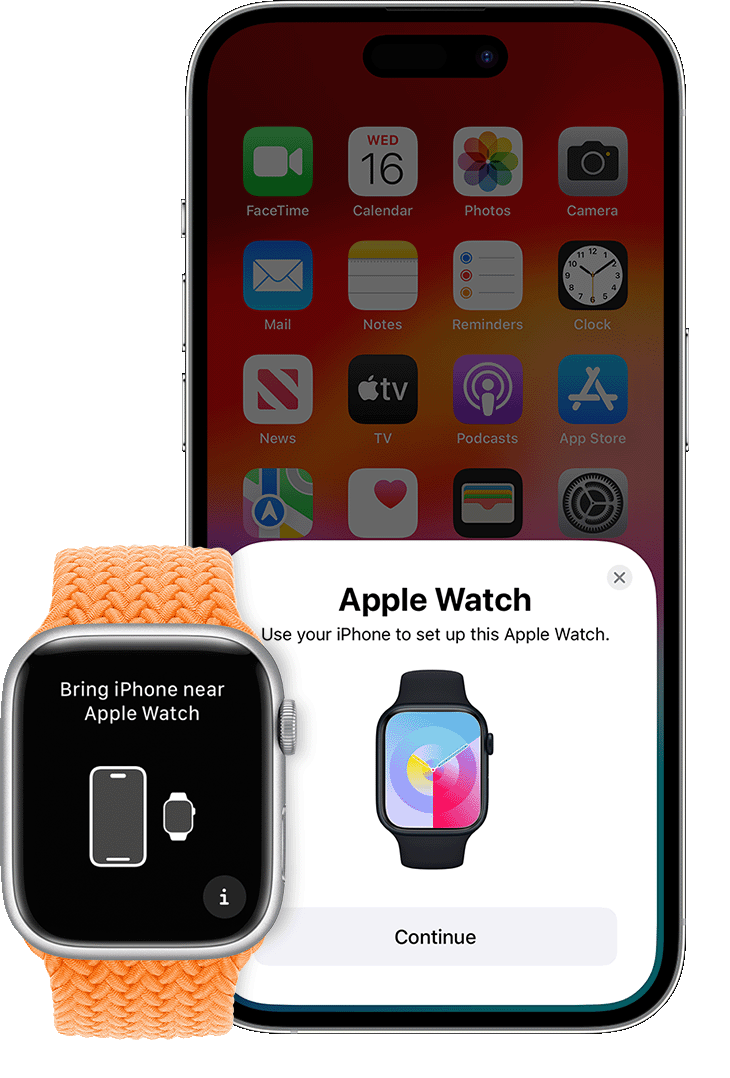
Розмістіть iPhone над анімацією.
Розмістіть циферблат у центрі видошукача iPhone. Зачекайте на повідомлення про те, що Apple Watch спарено.
Якщо не вдається скористатися камерою, анімація створення пари не відображається або пристрій iPhone не може її прочитати, натисніть «Спарити вручну», а потім дотримуйтесь інструкцій.
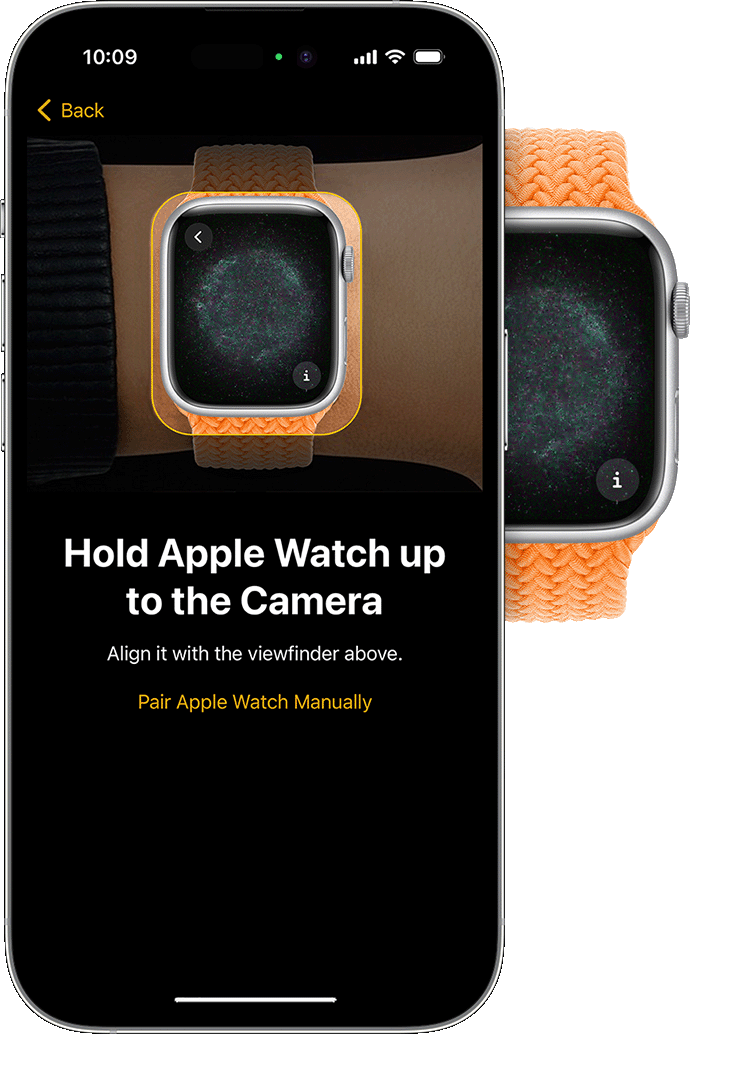
Налаштуйте годинник як новий або відновіть його параметри за допомогою резервної копії.
Якщо це ваш перший годинник Apple Watch, натисніть «Налаштувати як новий Apple Watch». За необхідності оновіть watchOS на Apple Watch до найновішої версії.
Якщо ви налаштували інший годинник Apple Watch за допомогою поточного пристрою iPhone, відобразиться екран «Ваш новий Apple Watch». Натисніть «Програми і дані» та «Параметри», щоб побачити, як функція експрес-налаштування налаштує ваш новий годинник. Після цього натисніть «Продовжити». Якщо ви хочете вибрати спосіб налаштування нового годинника, натисніть «Налаштувати параметри». Потім виберіть резервну копію попереднього годинника Apple Watch, щоб відновити налаштування. Або натисніть «Налаштувати як новий Apple Watch», щоб повністю налаштувати параметри нового пристрою.
Перед налаштуванням годинника Apple Watch може знадобитися оновити програмне забезпечення на пристрої iPhone. Якщо на пристрої iPhone з’являється сповіщення про те, що доступне оновлення програмного забезпечення, натисніть «Оновити зараз» і дочекайтеся завершення процесу оновлення.
Виберіть зап’ястя, на якому ви будете носити годинник Apple Watch, і натисніть «Продовжити».
Прочитайте Умови та положення й натисніть «Погоджуюсь».
Як увійти в систему за допомогою ідентифікатора Apple ID
Якщо з’явиться відповідний запит, введіть пароль для Apple ID. Якщо запит не з’явиться, можна буде ввійти пізніше через програму Apple Watch: натисніть «Загальні» > «Apple ID» та виконайте вхід. Деякі функції, для яких потрібен номер мобільного телефону, працюватимуть на стільникових моделях Apple Watch лише після входу в iCloud.
Якщо на iPhone не налаштовано програму «Локатор», з’явиться запит на ввімкнення функції «Замок активації». Якщо з’являється екран замка активації, це означає, що годинник Apple Watch уже зв’язано з ідентифікатором Apple ID. Щоб продовжити налаштування, введіть адресу електронної пошти й пароль для цього Apple ID. Якщо раніше ваш годинник Apple Watch належав іншому користувачу, вам може знадобитися зв’язатися з ним, щоб видалити замок активації.
Як створити код допуску
Створення коду допуску можна пропустити, однак він потрібен для використання функцій, як-от Apple Pay. На iPhone торкніть «Створити код допуску» або «Додати довгий код допуску», а потім перейдіть на Apple Watch, щоб ввести новий код. Щоб пропустити цей крок, натисніть «Не додавати код допуску».
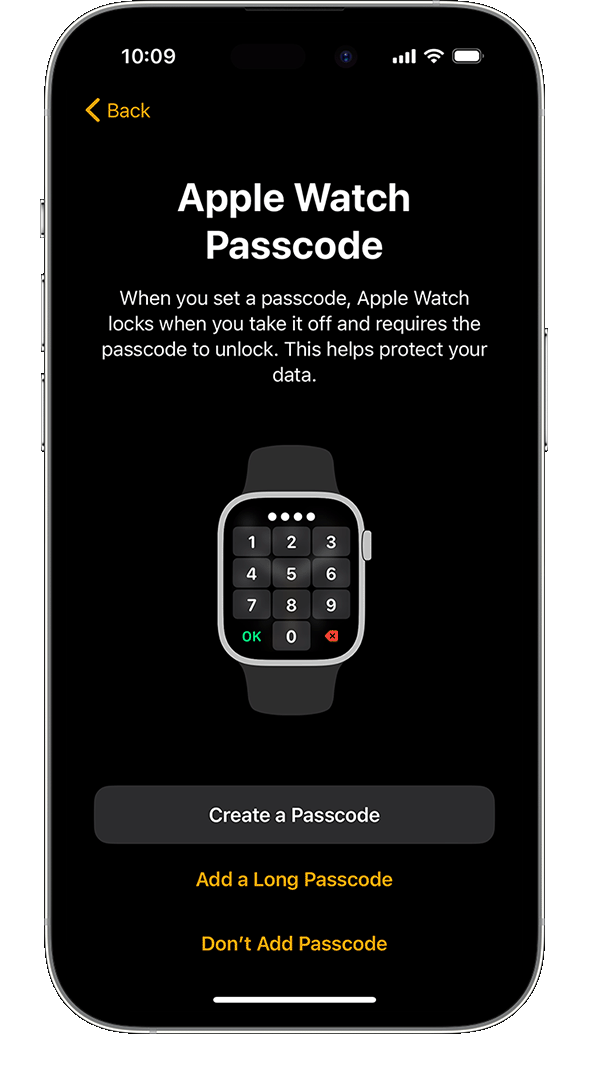
Як налаштувати параметри
Виберіть розмір тексту, який слід використовувати, і вкажіть, чи потрібно застосовувати жирний шрифт.
Якщо ви не використовували функцію «Експрес-налаштування», на годиннику Apple Watch буде показано, до яких параметрів має доступ iPhone. Якщо на iPhone увімкнено функції «Локатор», «Служби локації», «Wi-Fi-виклики» і «Діагностика», їх буде автоматично ввімкнено й на Apple Watch.
Тепер додайте або оновіть дані, як-от дата народження, щоб переконатися, що ваші дані в програмах «Здоров’я» і «Фітнес» правильні. Ви також можете ввімкнути сповіщення про стан здоров’я, як-от рівень шуму, після чого з’являться відомості про функцію «Сигнал SOS» і «Виявлення падіння».
Як налаштувати стільниковий зв’язок і Apple Pay
На моделях Apple Watch, що використовують стільникову мережу, можна налаштувати стільниковий зв’язок.
Далі вам буде запропоновано налаштувати Apple Pay і додати дані платіжної картки. Потім iPhone ознайомить вас із функціями, як-от «Завжди ввімкнений екран», і вибраним поданням програм.
Тримайте пристрої поблизу під час синхронізації
Коли процес створення пари завершиться, і годинник буде готовий до використання, на Apple Watch з’явиться циферблат. Тримайте Apple Watch і iPhone близько один до одного, щоб пристрої могли продовжувати синхронізувати інформацію у фоновому режимі.
Як почати користуватися Apple Watch
Дізнайтеся більше про жести, за допомогою яких можна керувати годинником Apple Watch. Крім того, ви можете ознайомитися з посібником користувача Apple Watch, налаштувати циферблат або додати чи видалити програми.
Додаткова допомога
Щоб дізнатися, що робити в разі виникнення проблем, ознайомтеся з наведеною нижче інформацією про проблеми. Якщо вам однаково потрібна допомога, зверніться до служби підтримки Apple.
Годинник Apple Watch не вмикається
Можливо, необхідно зарядити Apple Watch.
З’являється запит на введення коду допуску
Годинник Apple Watch досі об’єднаний у пару з іншим пристроєм iPhone. Якщо ви не пам’ятаєте код допуску, видаліть усі дані Apple Watch і налаштуйте його повторно.
Якщо з’являється екран замка активації
Годинник Apple Watch пов’язано з ідентифікатором Apple ID. Щоб продовжити налаштування, введіть адресу електронної пошти й пароль для цього Apple ID. Якщо раніше ваш годинник Apple Watch належав іншому користувачу, може знадобитися зв’язатися з ним, щоб видалити замок активації.